原标题:”Netcore磊科NW762与NW765无线路由器设置上网”的相关教程资料分享。- 【WiFi之家网】编辑整理。

Netcore磊科NW762和NW765无线路由器的安装和上网设置方法,本文用NW765为例来演示其安装与上网配置的方法;一台全新的NW765路由器完成共享上网,一般需要3个配置步骤:1、路由器安装;2、设置电脑IP;3、设置NW765路由器。
步骤一:路由器安装
1、电话线上网用户:请准备2根较短的网线,一根网线用来连接ADSL Modem或者光猫上的网线接口与磊科NW765路由器上的WAN接口;另一根网线,一头连接电脑,另一头连接磊科NW765路由器上的1/2/3/4任意接口。

2、光钎上网用户:用户需要准备2根网线,其中一根网线用来连接光猫与磊科NW765路由器的WAN接口,另一根网线用来连接计算机与磊科NW765路由器的LAN接口(1/2/3/4中的任意一个都可以)。

3、网线入户上网:请准备1根较短的网线,网线入户:指的是宽带运营商提供了一根网线到用户家里;请先把宽带运营商提供的这根网线,插在磊科NW765路由器上的WAN接口;再把准备的网线,一头连接电脑,另一头连接磊科NW765路由器上的1/2/3/4任意接口。

步骤二:设置电脑IP
我们建议普通用户把电脑的IP地址配置动态IP(自动获取),这样计算机可以自动从NW765路由器的DHCP服务器上获取正确的IP地址信息,然后计算机就可以和NW765路由器进行通信,进而进行相应的配置。配置方法请搜索本站:电脑动态IP地址的设置方法。
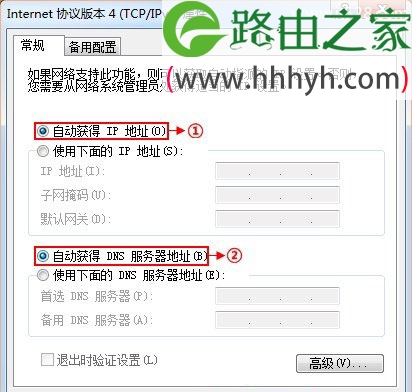
步骤三:设置NW765路由器
1、登录管理界面:在浏览器中的地址栏中输入:192.168.1.1 按回车键——>在跳转的页面中填写登录用户名和登录密码(二者默认都是guest)——>点击“确定”.
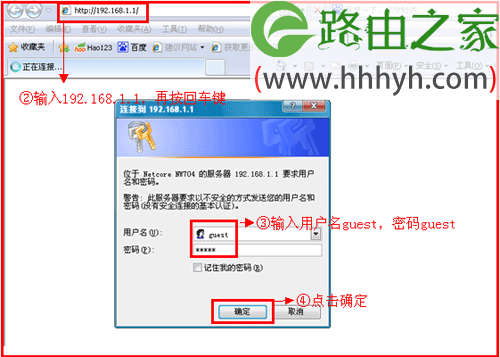
2、配置上网参数:点击左侧的“快速配置”——>在右侧的“WAN口连接类型”中选择一种上网方式,本例选择“PPPoE(用户)ADSL”(用户如不清楚自己的上网方式,请咨询你的宽带运营商)
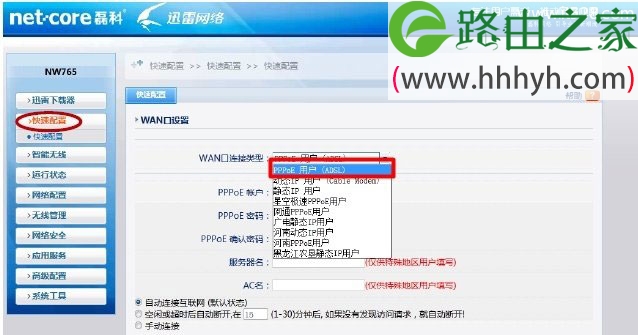
然后在“PPPOE账户”和“PPPOE密码”后面填入运营商提供帐号和密码——>其余部分保持默认——>点击页面底端的“保存生效”。
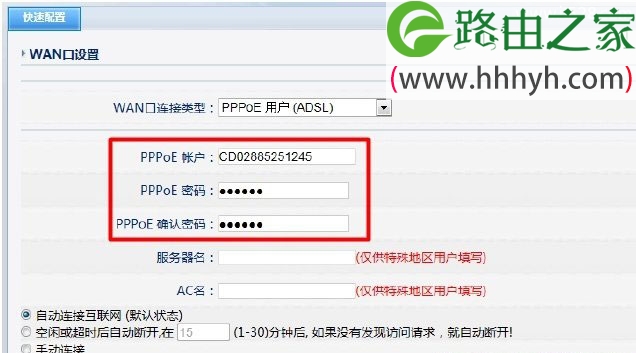
查看运行状态:点击左边导航栏“运行状态”——>在右边选择“端口信息”——>“线路状态”显示“已连接”即代表连接成功,既可以正常上网了。
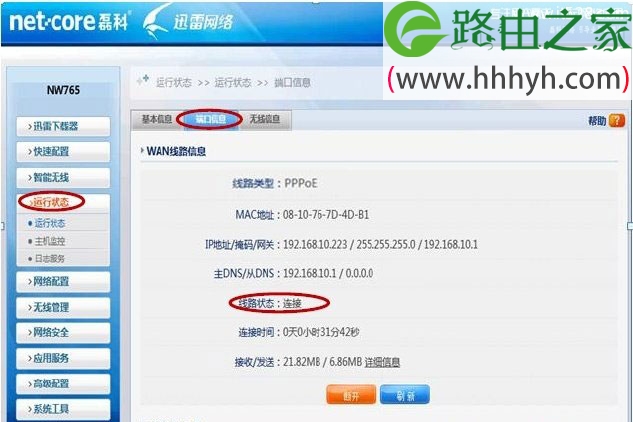
3、2.4GHz无线配置:点击“无线管理”——>“无线基本设置”——>在右边选择“2.4GHz无线基本设置”——>“SSID号”(即无线名称)用户自定义设置,但SSID号不能为中文——>“频道”推荐选择10或11频道,其他选项保持默认即可——>点击“保存生效”。
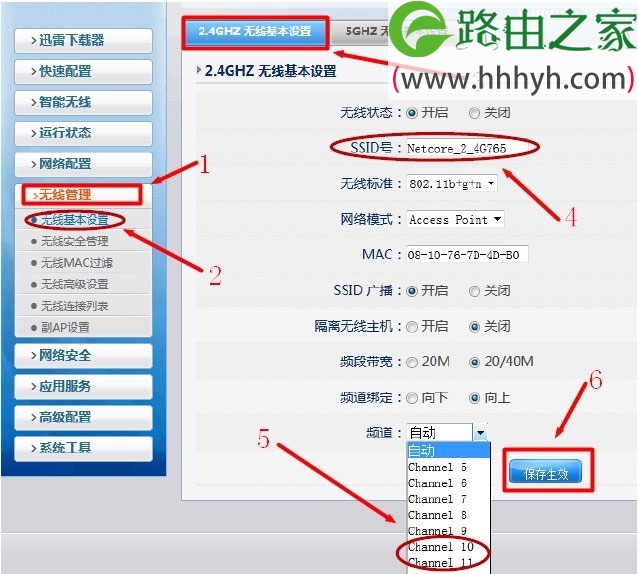
点击“无线管理”——>“无线安全管理”——>在右边选择“2.4GHZ无线安全”
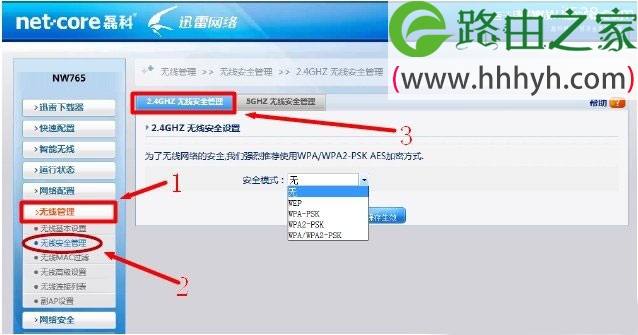
在“安全模式”下选择“WPA/WPA2-PSK”
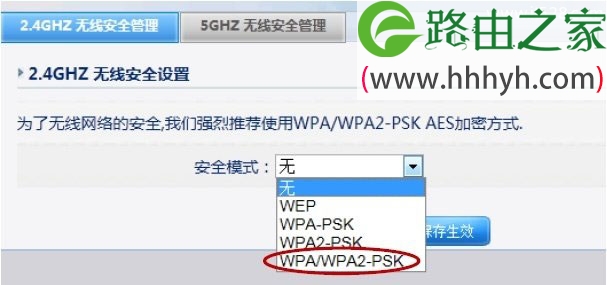
“密钥”用户自定义设置——>点击“保存生效”。
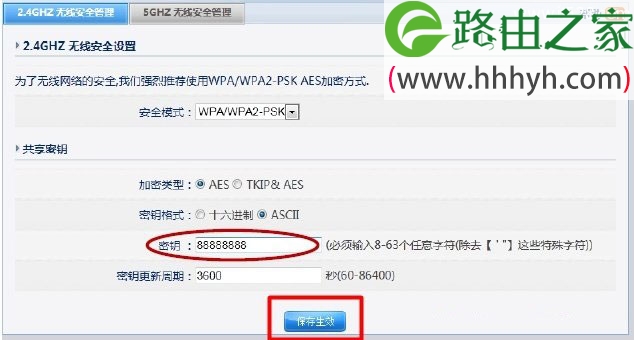
4、5GHZ无线配置:5GHZ无线配置的方法与2.4GHZ无线配置的方法完全相同,用户可以参考第3步2.4GHZ无线配置的步骤来进行设置。
以上就是关于“Netcore磊科NW762与NW765无线路由器设置上网”的教程!
原创文章,作者:路由器,如若转载,请注明出处:https://www.224m.com/64737.html

